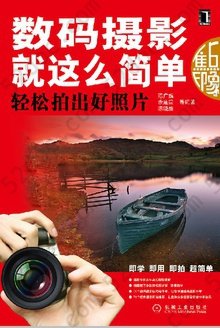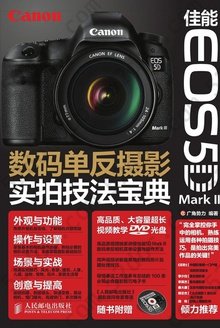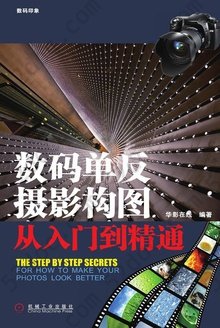注重体验与质量的电子书资源下载网站
分类于: 职场办公 人工智能
简介

拿起手机修大片:赞爆朋友圈的手机摄影后期技巧 豆 0.0分
资源最后更新于 2020-10-25 12:26:03
作者:菜糕芭豆
出版社:人民邮电出版社
出版日期:2018-01
ISBN:9787115478993
文件格式: pdf
简介· · · · · ·
用手机拍摄的照片,也需要经过后期修图才能让照片的魅力更好地展现出来。 本书共介绍了3 款手机后期软件:第 一 款软件是注重细节处理的Snapseed,该软件被称为“掌上Photoshop”,是后期软件中的佼佼者,本书通过8 章的内容讲解了使用Snapseed软件进行二次构图、色彩调节、画面整体处理、画面细节处理、结合蒙版的应用等后期操作,可以对照片不满意的地方进行修饰,让画面焕然一新;第 二 款软件是个性化十足的PicsArt,该软件也有多种基本调整功能,但更值得人们关注的是其能够制作出个性十足的效果,书中分别介绍了用PicsArt 制作的简单效果和各种让人称奇的梦幻效果,比如将主体制作成被风吹散的效果、将照片制作成三维立体的星球效果等;第三款软件是滤镜效果出众的MIX滤镜大师,书中介绍了MIX软件的一些非常出众的滤镜效果,以及如何下载和自定义滤镜效...
目录
第 1章
Snapseed 后期处理让构图更完美 011
1.1 初识Snapseed 软件 012
1.2 利用剪裁工具裁切照片 014
1.3 利用透视工具调整畸变 016
1.4 利用旋转工具校正画面角度 019
1.5 利用展开工具避免画面过于拥挤 022
第 2章
利用Snapseed 后期调色 025
2.1 Snapseed 中的白平衡工具 026
2.1.1 手动调整白平衡 027
2.1.2 自动白平衡 028
2.1.3 用白平衡吸管进行取样调整 029
2.2 Snapseed 中的曲线工具 031
2.2.1 认识直方图 031
2.2.2 认识曲线 033
2.2.3 利用曲线进行修图 035
第3章
利用Snapseed 对整体画面进行调整 041
3.1 Snapseed 中的【调整图片】工具 042
3.1.1 对画面的亮度进行调整 042
3.1.2 对画面的对比度进行调整 044
3.1.3 对画面的饱和度进行调整 045
3.1.4 对画面的氛围进行调整 046
3.1.5 对画面的高光进行调整 047
3.1.6 对画面的阴影进行调整 049
3.1.7 对画面的暖色调进行调整 051
3.2 Snapseed 中的突出细节工具 053
第4章
利用Snapseed 调整局部画面 055
4.1 Snapseed 中的【局部】工具 056
4.1.1 局部亮度功能 056
4.1.2 局部对比度功能 060
4.1.3 局部饱和度功能 063
4.1.4 局部结构功能 066
4.2 Snapseed 中的画笔工具 069
4.2.1 加光减光功能 070
4.2.2 曝光功能与饱和度功能 073
4.2.3 色温功能 078
第5章
Snapseed 软件中好玩有趣的特色功能 081
5.1 利用【晕影】工具打造暗角和明暗对比效果 082
5.1.1 利用【晕影】工具为画面添加暗角 082
5.1.2 利用【晕影】工具制造出明暗对比效果 084
5.2 镜头模糊工具控制画面景深范围 086
5.3 利用【镜头模糊】工具打造移轴镜头效果 089
5.4 利用【修复】工具修复画面中的不完美 092
5.5 制作梦幻的双重曝光效果 095
第6章
Snapseed 丰富的滤镜效果 101
6.1 色调对比度 102
6.2 HDR 景观 106
6.3 戏剧效果 108
6.4 斑驳效果 110
6.5 粗粒胶片效果 113
6.6 复古效果 115
6.7 怀旧效果 117
6.8 黑白电影效果 119
6.9 黑白效果 121
6.10 相框 123
6.11 文字 125
第7章
蒙版与各种效果的巧妙结合 127
7.1 蒙版结合菜单工具 128
7.1.1 找到蒙版工具 128
7.1.2 结合蒙版调整画面的饱和度 129
7.1.3 结合蒙版调整画面的色调 132
7.2 蒙版结合滤镜效果 135
7.2.1 蒙版搭配【HDR 景观】滤镜 135
7.2.2 用蒙版调整出黑白与单彩的效果 139
第8章
利用Snapseed 对人像照片进行美颜 143
8.1 利用修片工具对人像嫩肤美颜 144
8.2 利用【头部姿势】工具调整人物的表情 147
第9章
PicsArt 常规实用功能介绍 151
9.1 初识PicsArt 软件 152
9.1.1 认识PicsArt 的界面 152
9.1.2 使用【橡皮擦】功能配合修图 153
9.2 多种形式的裁剪功能 155
9.2.1 剪辑 155
9.2.2 自由剪辑 157
9.2.3 图形剪辑 160
9.3 调整照片的大小和方向 162
9.3.1 调整照片的大小 162
9.3.2 调整照片的方向 164
9.4 调整照片基础信息的工具 166
9.4.1 RGB 通道 166
9.4.2 调节 168
9.4.3 增强 169
9.4.4 视角 170
9.5 倾斜移轴功能 171
9.5.1 移轴效果 171
9.5.2 虚化背景效果 173
第 10章
用PicsArt 软件为画面添加各种有趣的元素 175
10.1 文本 176
10.2 贴纸 177
10.3 边框 178
10.4 添加照片 179
10.5 背景 180
10.6 遮罩 181
10.7 镜头光晕 183
10.8 形状遮罩 184
10.9 画框 185
10.10 插图编号 186
第 11章
PicsArt 软件中颇具特色的工具 187
11.1 拉伸 188
11.1.1 利用【拉伸】工具修饰好身材 188
11.1.2 【拉伸】工具中的【螺旋】工具 190
11.2 选择 191
11.2.1 设置多种选区模式 191
11.2.2 选区选好之后可以进行的操作 192
11.3 画 194
第 12章
用PicsArt 软件制作个性十足的照片 197
12.1 模糊效果的多种表现 198
12.1.1 梦幻效果 198
12.1.2 动感效果 201
12.1.3 神秘效果 203
12.1.4 慢门效果 206
12.2 水波纹效果 209
12.3 梦幻般的碎片效果 213
12.4 同一画面中重复出现多个主体 217
12.5 双重曝光效果 220
12.6 制作大片般的星球效果 223
12.7 独特的动感效果 227
12.8 制作出科技感十足的照片 232
12.9 制作出文字分割的效果 236
12.10 制作个性手机锁屏壁纸 241
12.11 制作人物站在手机上的趣味效果 245
第 13章
MIX 软件基本功能介绍 249
13.1 不同的裁剪模式 250
13.2 MIX 软件对色彩的调整 253
13.3 MIX 软件对曝光的调整 258
第 14章
MIX 软件中丰富的滤镜效果 261
14.1 编辑工具箱中的滤镜效果 262
14.1.1 编辑工具箱中的Fx 效果 262
14.1.2 编辑工具箱中的纹理效果 276
14.2 【滤镜】菜单中的多种滤镜效果 283
14.3 如何自定义滤镜 290
14.4 如何下载和收藏滤镜 291
14.4.1 如何收藏滤镜 291
14.4.2 如何下载滤镜 292
Snapseed 后期处理让构图更完美 011
1.1 初识Snapseed 软件 012
1.2 利用剪裁工具裁切照片 014
1.3 利用透视工具调整畸变 016
1.4 利用旋转工具校正画面角度 019
1.5 利用展开工具避免画面过于拥挤 022
第 2章
利用Snapseed 后期调色 025
2.1 Snapseed 中的白平衡工具 026
2.1.1 手动调整白平衡 027
2.1.2 自动白平衡 028
2.1.3 用白平衡吸管进行取样调整 029
2.2 Snapseed 中的曲线工具 031
2.2.1 认识直方图 031
2.2.2 认识曲线 033
2.2.3 利用曲线进行修图 035
第3章
利用Snapseed 对整体画面进行调整 041
3.1 Snapseed 中的【调整图片】工具 042
3.1.1 对画面的亮度进行调整 042
3.1.2 对画面的对比度进行调整 044
3.1.3 对画面的饱和度进行调整 045
3.1.4 对画面的氛围进行调整 046
3.1.5 对画面的高光进行调整 047
3.1.6 对画面的阴影进行调整 049
3.1.7 对画面的暖色调进行调整 051
3.2 Snapseed 中的突出细节工具 053
第4章
利用Snapseed 调整局部画面 055
4.1 Snapseed 中的【局部】工具 056
4.1.1 局部亮度功能 056
4.1.2 局部对比度功能 060
4.1.3 局部饱和度功能 063
4.1.4 局部结构功能 066
4.2 Snapseed 中的画笔工具 069
4.2.1 加光减光功能 070
4.2.2 曝光功能与饱和度功能 073
4.2.3 色温功能 078
第5章
Snapseed 软件中好玩有趣的特色功能 081
5.1 利用【晕影】工具打造暗角和明暗对比效果 082
5.1.1 利用【晕影】工具为画面添加暗角 082
5.1.2 利用【晕影】工具制造出明暗对比效果 084
5.2 镜头模糊工具控制画面景深范围 086
5.3 利用【镜头模糊】工具打造移轴镜头效果 089
5.4 利用【修复】工具修复画面中的不完美 092
5.5 制作梦幻的双重曝光效果 095
第6章
Snapseed 丰富的滤镜效果 101
6.1 色调对比度 102
6.2 HDR 景观 106
6.3 戏剧效果 108
6.4 斑驳效果 110
6.5 粗粒胶片效果 113
6.6 复古效果 115
6.7 怀旧效果 117
6.8 黑白电影效果 119
6.9 黑白效果 121
6.10 相框 123
6.11 文字 125
第7章
蒙版与各种效果的巧妙结合 127
7.1 蒙版结合菜单工具 128
7.1.1 找到蒙版工具 128
7.1.2 结合蒙版调整画面的饱和度 129
7.1.3 结合蒙版调整画面的色调 132
7.2 蒙版结合滤镜效果 135
7.2.1 蒙版搭配【HDR 景观】滤镜 135
7.2.2 用蒙版调整出黑白与单彩的效果 139
第8章
利用Snapseed 对人像照片进行美颜 143
8.1 利用修片工具对人像嫩肤美颜 144
8.2 利用【头部姿势】工具调整人物的表情 147
第9章
PicsArt 常规实用功能介绍 151
9.1 初识PicsArt 软件 152
9.1.1 认识PicsArt 的界面 152
9.1.2 使用【橡皮擦】功能配合修图 153
9.2 多种形式的裁剪功能 155
9.2.1 剪辑 155
9.2.2 自由剪辑 157
9.2.3 图形剪辑 160
9.3 调整照片的大小和方向 162
9.3.1 调整照片的大小 162
9.3.2 调整照片的方向 164
9.4 调整照片基础信息的工具 166
9.4.1 RGB 通道 166
9.4.2 调节 168
9.4.3 增强 169
9.4.4 视角 170
9.5 倾斜移轴功能 171
9.5.1 移轴效果 171
9.5.2 虚化背景效果 173
第 10章
用PicsArt 软件为画面添加各种有趣的元素 175
10.1 文本 176
10.2 贴纸 177
10.3 边框 178
10.4 添加照片 179
10.5 背景 180
10.6 遮罩 181
10.7 镜头光晕 183
10.8 形状遮罩 184
10.9 画框 185
10.10 插图编号 186
第 11章
PicsArt 软件中颇具特色的工具 187
11.1 拉伸 188
11.1.1 利用【拉伸】工具修饰好身材 188
11.1.2 【拉伸】工具中的【螺旋】工具 190
11.2 选择 191
11.2.1 设置多种选区模式 191
11.2.2 选区选好之后可以进行的操作 192
11.3 画 194
第 12章
用PicsArt 软件制作个性十足的照片 197
12.1 模糊效果的多种表现 198
12.1.1 梦幻效果 198
12.1.2 动感效果 201
12.1.3 神秘效果 203
12.1.4 慢门效果 206
12.2 水波纹效果 209
12.3 梦幻般的碎片效果 213
12.4 同一画面中重复出现多个主体 217
12.5 双重曝光效果 220
12.6 制作大片般的星球效果 223
12.7 独特的动感效果 227
12.8 制作出科技感十足的照片 232
12.9 制作出文字分割的效果 236
12.10 制作个性手机锁屏壁纸 241
12.11 制作人物站在手机上的趣味效果 245
第 13章
MIX 软件基本功能介绍 249
13.1 不同的裁剪模式 250
13.2 MIX 软件对色彩的调整 253
13.3 MIX 软件对曝光的调整 258
第 14章
MIX 软件中丰富的滤镜效果 261
14.1 编辑工具箱中的滤镜效果 262
14.1.1 编辑工具箱中的Fx 效果 262
14.1.2 编辑工具箱中的纹理效果 276
14.2 【滤镜】菜单中的多种滤镜效果 283
14.3 如何自定义滤镜 290
14.4 如何下载和收藏滤镜 291
14.4.1 如何收藏滤镜 291
14.4.2 如何下载滤镜 292